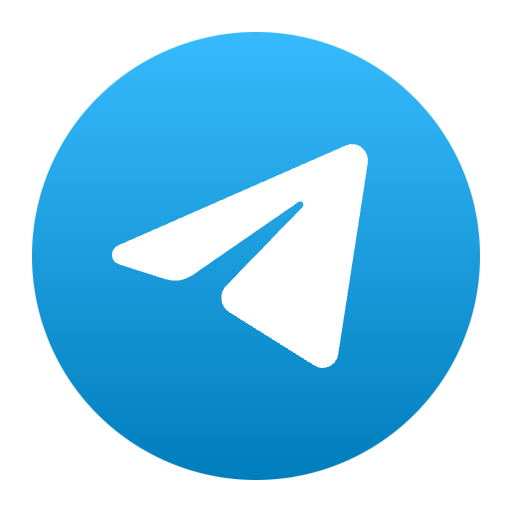با کلیک روی زیرمنوی «ایجاد محموله» صفحه پایین نمایش داده میشود، در این صفحه میتوانید محموله جدید ایجاد کنید و یا با ایجاد محموله مرجوعی جدید، کالاهایی که در انبار تکنولایف و در وضعیتهای مختلف قرار دارند را دریافت کنید. در این صفحه اگر محمولهای در حال پردازش داشته باشید با جزئیاتی مثل کد محموله، تاریخ ثبت، تعداد کالا و وضعیت محموله و غیره.. به شما نمایش داده میشود.
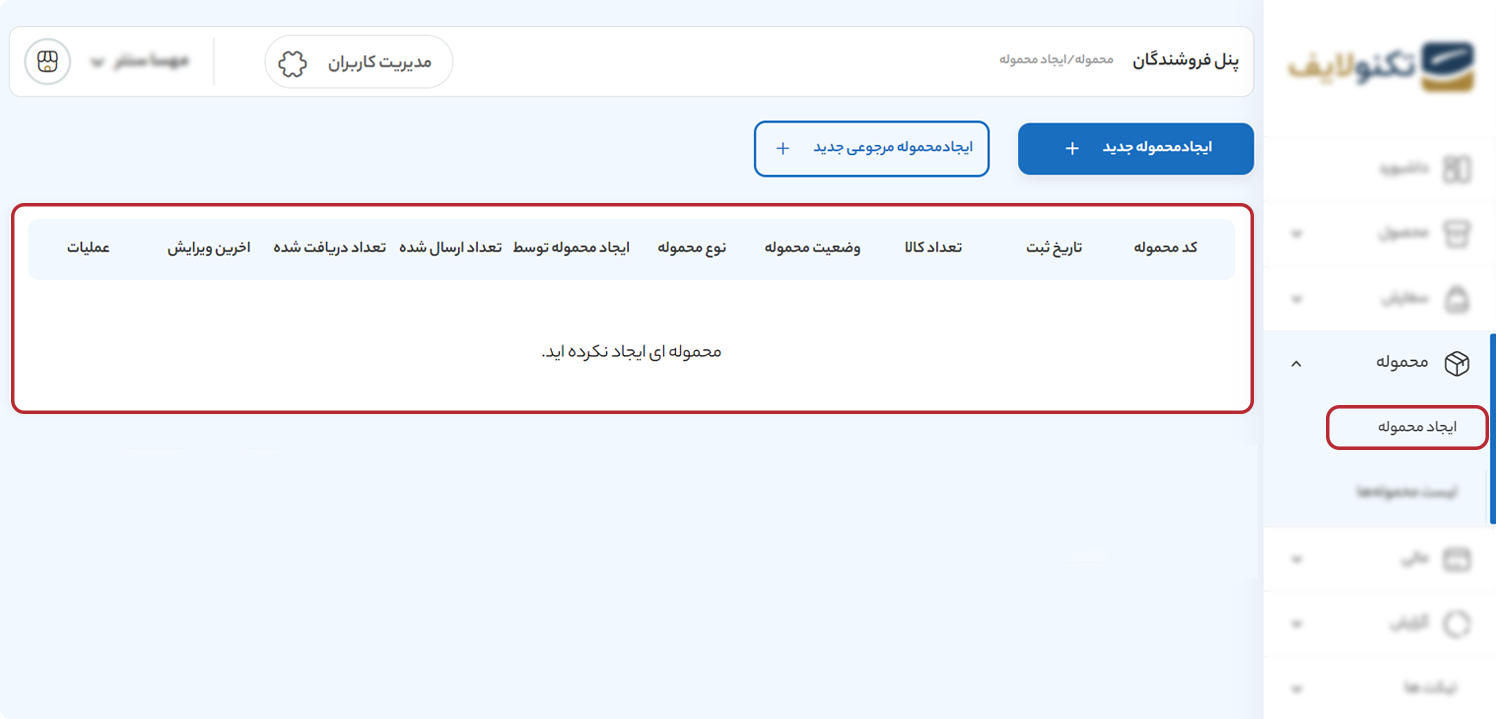
ایجاد محموله جدید
با انتخاب گزینه «ایجاد محموله جدید» صفحه پایین را مشاهده میکنید.

در بالای صفحه باید «کلیه کالاها» را انتخاب کنید و سپس فهرست کالاها نمایش داده میشوند. همچنین میتوانید فهرست نمایش کالاها را با فیلترهای موردنظرتان مرتبسازی کنید.
- در اینجا، نمایش لیست کالاها بر اساس زمانبندی است و اولویت با کالاهایی است که اول از همه باید برای تامین کالا به انبار تکنولایف ارسال کنید.
- ستون «تعداد در انتظار ارسال» نمایانگر تعداد کالایی را نمایش میدهد که حتما باید به محموله خود اضافه کنید. میتوانید تعداد بیشتری هم ارسال کنید اما از تعداد کل کالایی که ارسال کردهاید تعداد لازم برای تامین کالا کسر میشود و مابقی به صورت اتوماتیک در تکنولایف انبارش میشود.
سپس از ستون «عملیات»، در ردیف کالایی که میخواهید به محمولهتان اضافه کنید به روی «افزودن +» کلیک کنید.
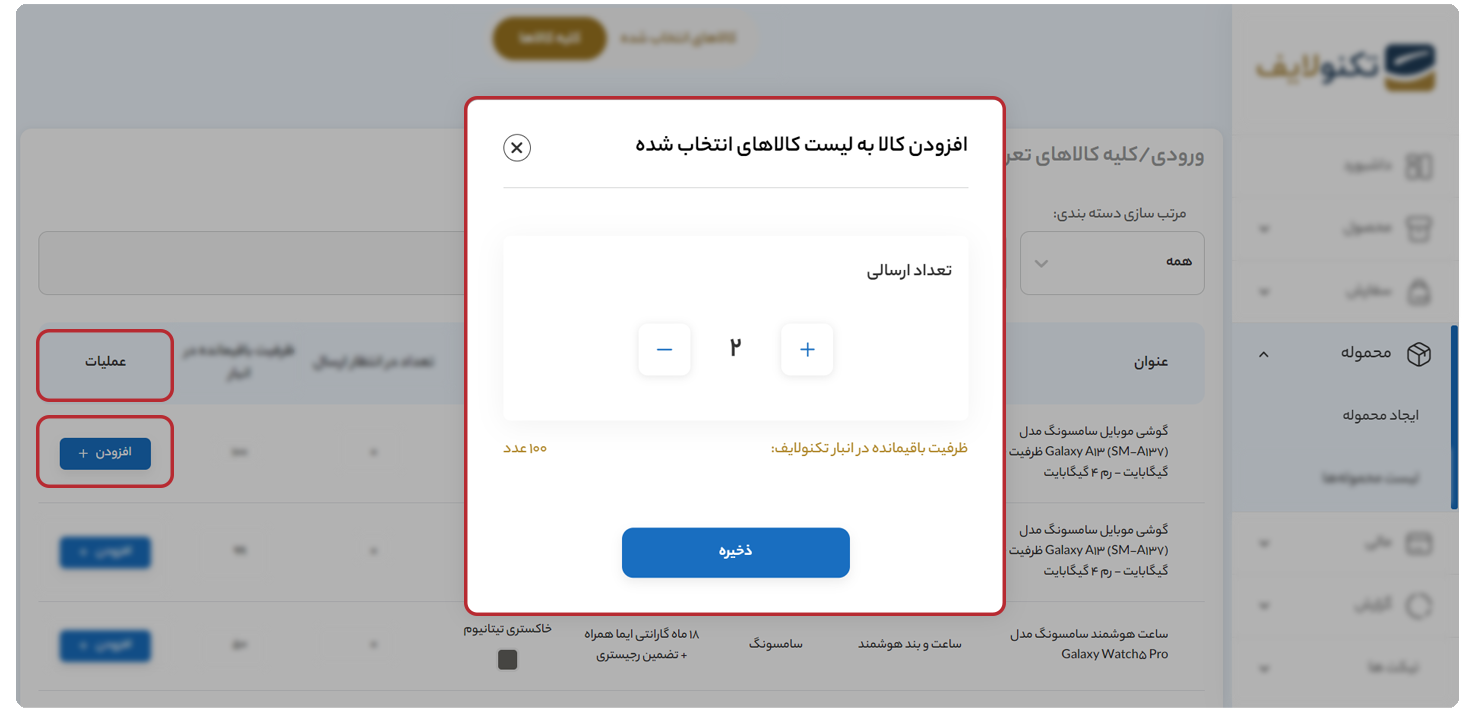
سپس تعداد کالایی که برای ارسال به انبار تکنولایف در نظر گرفتهاید را به محموله اضافه کنید و سپس «ذخیره» را بزنید. (تعداد سفارش ثبتشده از کالا حتما باید به محموله اضافه شود، میتوانید تعداد بیشتری هم ارسال کنید. (اگر بیشتر از تعداد ثبتسفارششده کالا ارسال کنید، کالاهای شما در انبار تکنولایف برای سفارشهای بعدی انبارش میشود.)
مثال:
۲ عدد هندزفری X در پنل شما ثبت سفارش شده است، تعداد کالایی که حتما باید به انبار تکنولایف ارسال کنید (۲ عدد) است، با این حال شما میتوانید در طی فرایند ایجاد محموله تعدادی بیشتر از ۲ عدد هندزفری X را به انبار تکنولایف ارسال نمایید. مثلا اگر ۱۰ عدد از این کالا ارسال کرده باشید، ۲ عدد از کالا به مشتری ارسال میشود و ۸ عدد دیگر در انبار تکنولایف انبارش خواهد شد و برای سفارشهای بعدی نیازی به ایجاد محموله مجدد و تامین کالا نخواهید داشت.
نکته مهم: اگر کالای شما گوشی موبایل است، روی پنل فروشندگان امکان تولید بارکد برای آن وجود ندارد و حتما باید از کد IMEI اول گوشی استفاده کنید در قسمت تایپ بارکد آن را ثبت کنید.
در این صفحه باید «کد IMEI اول گوشی موبایل» را در قسمت «تایپ بارکد» بنویسید و با کلیک به روی «علامت جمع» در کنار کادر آن را ثبت کنید.
یک روش دیگر هم اسکن بارکد است؛ برای این کار از قسمتی که در تصویر بالا نمایش داده شده است باید «برای اسکن بارکد کلیک کنید» را انتخاب کنید.
بعد از نهایی شدن تعداد اقلام کالای محموله آن را ذخیره کنید تا ثبت شود.
حتما با کلیک به روی گزینه «تایید نهایی محموله» فرایند ایجاد محموله را نهایی کنید.